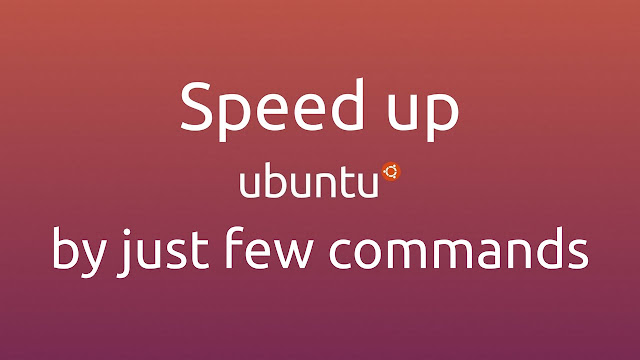Booting Ubuntu Lambat? Coba Solusi ini, Tips Mempercepat Booting Ubuntu
Migrasi ke Ubuntu gara-gara windows sangat lambat baik booting, restart, maupun shutdown? Kalau benar berarti anda sama seperti saya, tapi kalau sudah migrasi ke Ubuntu menemui masalah yang sama seperti windows yakni sangat lambat booting, restart dan shutdown apa yang harus kita lakukan?
Nah, tips berikut ini mungkin bisa membantu anda yang mengalami masalah seperti saya, muncul problem seperti di windows karena saya banyak melakukan instalasi dan seringkali crash saat menjalakan beberapa program, mungkin tidak berpengaruh, hanya saja pada saat booting, restart, dan shutdown baru merasakan ada yang berbeda, yups kok tambah lemot, hahahaa.
*image from youtube.com
Solusi Pertama
Install software stacer, merupakan solusi pertama karena kita akan cek startup application dan junk file yang mungkin saja berpengaruh terhadap sistem Ubuntu kita.
*Install Stacer
Kunjungi situs http://www.ubuntoid.com/install-stacer-system-optimizer-ubuntu-16-04/. Secara gamblang download file .deb stacer kemudian eksekusi file tersebut menggunakan perintah sudo dpkg --install namafile.deb
Kalau sudah terinstall berikut sedikit settingan yang perlu diperhatikan ...
System Cleaner pada Stacer
System Startup pada Stacer
Jadi pada solusi pertama ini kita benahi system cleaner dan startup, sehingga bisa sedikit meringankan system dari Ubuntu sendiri.
Kok masih lemot ya? Santai, masih ada solusi kedua dan yang paling ampuh.
Solusi Kedua
Pada solusi kedua ini kita akan mencoba memodifikasi file /etc/fstab. File tersebutlah yang berhubungan dengan swapfile kita, maka dari itu kalau terjadi slow pada saat booting, restart, maupun shutdown pada sistem Ubuntu cobalah untuk mengecek file /etc/fstab.
nano /etc/fstab
Selanjutnya modifikasi file berikut ... Tapi sebelumnya backup terlebih dahulu file /etc/fstab sebelum memodifikasinya.
dibawah # swap was on beri tanda # diawal UUID untuk mendisable swap yang mungkin saja penyebab slow.
menjadi seperti ini ... jangan lupa di save.
Modifikasi tersebut akan menonaktifkan swap, jadi kita lihat before after apakah terdapat perbedaan. Kalau lebih cepat maka selamat swap
anda yang bermasalah.
Ada satu alternatif lagi, kalau step tadi mendisable swap, maka kali ini kita akan cek UUID swap dengan menggunakan perintah sudo blkid. kalau swap UUID berbeda pada /etc/fstab maka kita harus menggantinya secepat mungkin atau sistem Ubuntu kalian akan lambat selamanya.
Ada satu alternatif lagi, kalau step tadi mendisable swap, maka kali ini kita akan cek UUID swap dengan menggunakan perintah sudo blkid. kalau swap UUID berbeda pada /etc/fstab maka kita harus menggantinya secepat mungkin atau sistem Ubuntu kalian akan lambat selamanya.
Okey, sekian tips Ubuntu kali ini semoga bisa bermanfaat ya, salam linux salam satu jiwa. See you next post guys.